|
|
Volver a |
Añadir artículos y buscarlos en el generador de consultas
Para generar una consulta, primero debe añadir artículos a la zona del generador de consultas.
Agregar tablas directamente al generador de consultas
Agregar tablas directamente al generador de consultas
- En la casilla Agregar tabla rápidamente agregue uno o más nombres de tabla. Para agregar varios nombres, pulse INTRO tras haber introducido el nombre de una tabla y antes de agregar el siguiente nombre. Haga clic en Agregar a Query.
- Si la tabla ya existe en el diccionario de datos y está sincronizada, ésta se agrega al generador de consultas.
- Si la tabla no está sincronizada, se sincroniza y, a continuación, se agrega al generador de consultas.
- Si la tabla no está disponible en el diccionario de datos, el QUERY busca en SAP y, a continuación, la agrega tanto al generador de consultas como a la categoría de resultados de búsqueda del diccionario de datos.
- Es necesario disponer de credenciales para iniciar una sesión en SAP para sincronizar o buscar en SAP.
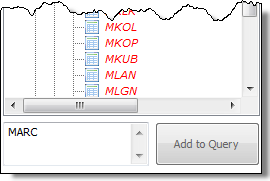
Cuadro Agregar rápidamente con el nombre de la tabla MARC.
Bases de datos lógicas
Las bases de datos lógicas son programas de ABAP especiales que extraen datos y los ponen a disposición de los programas de aplicación. Normalmente, las bases de datos lógicas se utilizan para leer datos de las tablas de bases de datos enlazándolas a programas ABAP ejecutables.
Utilizar bases de datos lógicas en QUERY
Puede utilizar las bases de datos lógicas con Winshuttle QUERY sólo si se ha instalado el módulo de funciones de Winshuttle en el servidor SAP que utilice.
El área del generador de consultas se divide en tres partes:
- Visualizar la estructura de la LDB: La jerarquía de los nodos de las bases de datos lógicas y la relación primario-secundaria se muestra en esta vista. Esto le ayudará a seleccionar los campos de salida relevantes. Nota: no se puede seleccionar los campos de dos nodos que se encuentran en el mismo nivel en la jerarquía. Por ejemplo, si se seleccionan cinco campos en el nodo DIAUFK (orden PM) e intenta seleccionar campos de DIPLKO (cabecera de la lista de tareas), la acción no se podrá llevar a cabo.
- Visualizar la estructura de la LDB: enumera en una lista los detalles del nodo de la base de datos lógica como el nombre, la descripción y los detalles de la tabla. Puede buscar los campos necesarios utilizando la barra de búsqueda. También puede seleccionar o anular la selección de todos los campos haciendo clic con el botón derecho.
- Panel de criterios: De forma parecida a las tablas, el panel de criterios de las consultas de InfoSets y SAP también está disponible para las bases de datos lógicas, donde puede configurar los criterios que desee.
Agregar bases de datos lógicas al generador de consultas
- Arrastre y suelte la base de datos lógica en el generador de consultas.
Estructura de la base de datos lógica en el generador de consultas.
Existen dos vistas para las bases de datos lógicas:
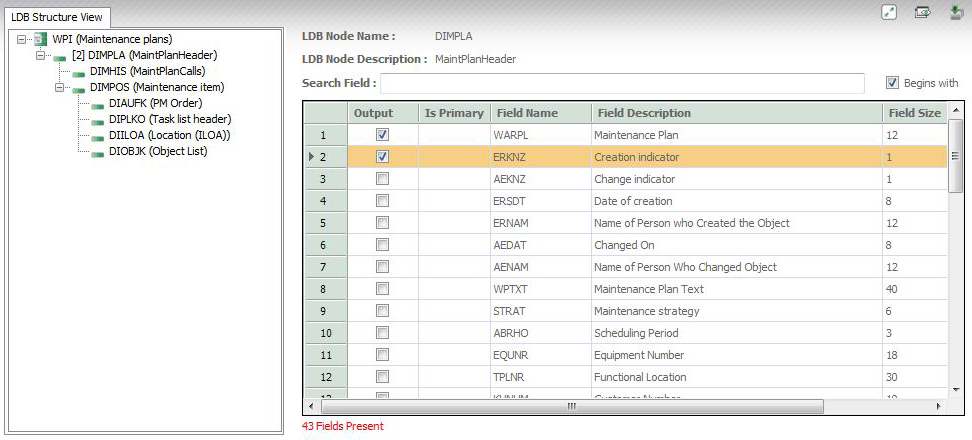
Vista de la estructura de la LDB: la jerarquía de los nodos de las bases de datos lógicas y la relación primario-secundaria se muestra en esta vista.
Nota: no se puede seleccionar los campos de dos nodos que se encuentran en el mismo nivel en la jerarquía. Utilizando la imagen anterior a modo ejemplo: si se seleccionan cinco campos en el nodo DIPLKO, y el usuario selecciona dos campos en el nodo DIAUFK, se producirá un error.
Vista del nodo de la LDB: incluye detalles del nodo de la base de datos lógica como el nombre, la descripción y los detalles de la tabla. Utilice el campo Buscar para buscar los campos necesarios. Para seleccionar y anular la selección de todos los campos, haga clic con el botón derecho en la pantalla.
Tablas: aspecto de las tablas
El diccionario de datos Winshuttle muestra las tablas que más se usan. Las tablas muestran la siguiente información:
- área funcional, cómo Contabilidad financiera, Recursos Humanos y Planificación de la producción.
- Un nodo para los códigos de transacción que enumera las tablas que se utilizan en las transacciones más habituales.
- Texto descriptivo para facilitar la identificación de la tabla.
- Icono único para distinguir los diferentes tipos de tablas como cluster, pool y tablas transparentes, así como vistas de tablas.
Agregar tablas al área del generador de consultas
- Arrastre y suelte la tabla seleccionada del diccionario de datos al área del generador de consultas.

El diccionario de datos se encuentra a la izquierda. El área del generador de consultas principal se encuentra a la derecha, vacío.
Si no puede encontrar la tabla que desea en el diccionario de datos, puede realizar una búsqueda de la tabla. Además, si conoce el nombre del campo o el tipo de información que desea, puede utilizar el nombre del campo o la descripción para realizar la búsqueda. Se devuelve una lista de las tablas que contiene estos campos.
Límites en las tablas que se pueden agregar
En el caso de las tablas, si intenta agregar más tablas al área del generador de consultas de las permitidas por el administrador, el número máximo de tablas se agrega al área del generador de consultas y el resto se resalta bajo su nodo en el diccionario de datos o bajo el nodo Buscar. Por ejemplo: si selecciona 10 tablas, pero solo se permite agregar cuatro, aparecerán cuatro en el área del generador de consultas y las seis restantes se resaltan en el diccionario de datos.
Consultas de InfoSets/SAP
Solo podrá utilizar una consulta de Infoset/SAP cada vez en la zona de generación de consultas. No se puede combinar más de una consulta de InfoSet/SAP con tablas.
Una vez que se ha agregado la consulta de InfoSet o SAP en el área del generador de consultas, todos los campos subyacentes de la consulta se visualizan en una sola tabla. Incluso se visualiza el nombre de la tabla para cada uno de los campos. Consultar la imagen de abajo.
Para la consulta de InfoSet se puede elegir cualquier campo como campo de salida y se incluye en la lista del panel de criterios. Ahora puede adjudicar criterios. Para más detalles sobre el panel de criterios consulte la sección: Utilizar criterios para definir campos.
Nota: no se puede anular la selección de los campos de la selección estándar para los criterios en un InfoSet. Los campos de selección se han configurado durante la creación de los InfoSets en su servidor SAP.
Para las consultas SAP, no se pueden seleccionar ni anular la selección de ninguno de los campos de salida o de criterios.
Sin embargo, puede modificar los criterios. Puede cambiar los detalles de los criterios.
Nota: la expresión AND y el operador IN no están disponibles para los InfoSets ni las consultas.
Buscar diccionarios de datos para fuentes
Buscar una fuente de datos
- En la parte inferior del diccionario de datos de Winshuttle, haga clic en Buscar en el diccionario de datos
 .
. - En el cuadro de diálogo Buscar en el diccionario de datos Winshuttle, introduzca el nombre de un artículo, la descripción del artículo que desea, o la descripción del campo que quiere. Puede utilizar caracteres comodín para ajustar la búsqueda, y puede aplicar la distinción de mayúsculas y minúsculas a la búsqueda.
- Haga clic en Buscar en Biblioteca de Winshuttle.
- Aparecerán todas las tablas que contienen la cadena que buscaba. Seleccione los artículos que desee. Los artículos aparecerán en el generador de consultas.
- Para agregar los artículos seleccionados al diccionario de datos, haga clic en Agregar una tabla al diccionario de datos. La tabla se agrega al diccionario de datos y al generador de consultas.
- Si no puede encontrar el artículo en el diccionario de datos de Winshuttle, haga clic en Buscar en diccionario de datos SAP y, a continuación, vuelva a intentarlo.
Los artículos seleccionados aparecen en el área del generador de consultas y también se agregan al nodo de Resultados de búsqueda del panel de diccionario de datos de Winshuttle si no se encuentran ya en el diccionario de datos. Si las tablas que se han encontrado están en el diccionario de datos, se resaltan en los nodos que le pertenecen.
También en esta sección |

 Home
Home Back
Back Next
Next Contents
Contents Index
Index Product Help
Product Help Support
Support Print
Print Trademarks
Trademarks Feedback
Feedback Back to top
Back to top


